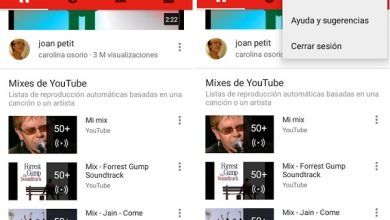Pourquoi ne m’écoutez-vous pas lors de la réunion Zoom et comment y remédier?

Avec tout ce qui s’est passé ces derniers temps, aujourd’hui plus que jamais, les applications d’appel vidéo comme Zoom sont devenues essentielles. Pour cette raison, certaines personnes ne peuvent pas se permettre que quelque chose se passe mal lors d’une réunion, et dans cet esprit, nous apprendrons aujourd’hui pourquoi ne m’écoutez-vous pas lors de la réunion Zoom? Et votre solution.
Et, bien que cette plate-forme soit excellente et vous permette de faire tout ce que vous voulez (comme la conversion d’un enregistrement Zoom au format vidéo mp4 ), ce n’est pas sans erreurs et échecs, qui, s’ils sont présentés au mauvais moment, peuvent vous rendre fou.
Pourquoi ne m’écoutez-vous pas lors de la réunion Zoom?
Pour aller directement au point qui vous intéresse, vous devez savoir que pourquoi ils ne m’écoutent pas lors de la réunion Zoom, est l’une des questions qui hante le plus la tête des utilisateurs de cette plateforme, et la réalité est qu’il y a pas de réponse spécifique à cela.
Depuis l’échec peut se produire pour plusieurs raisons. L’un des plus courants est le fait que le mobile est mal configuré, c’est-à-dire que le son du microphone Zoom n’a pas été accepté.
Une autre chose qui génère le désagrément gênant, mais cette fois sur le PC, est le fait d’utiliser un microphone externe, car bien que celui-ci soit connecté au PC, il doit aussi être configuré en Zoom pour fonctionner (il ne l’accepte pas nativement) .
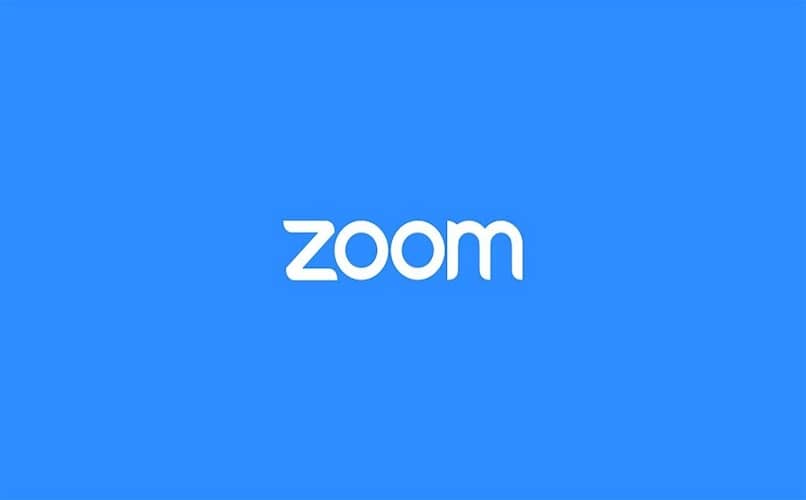
À son tour, cet échec peut être causé par des problèmes stupides, tels que le fait que le volume multimédia de votre téléphone portable ou de votre microphone n’est pas élevé ou que vous partagez la mauvaise source audio.
Quel que soit votre problème, vous trouverez ci-dessous les différentes solutions que vous pouvez utiliser pour le résoudre, mais rappelez-vous que celles-ci ne fonctionnent qu’avec l’ application officielle , pas avec une application pirate.
Solutions aux problèmes de zoom audio!
Avec ce qui précède, on sait déjà pourquoi ils ne m’écoutent pas lors de la réunion Zoom, il est donc temps de voir les solutions à ce problème, afin que non seulement vous le résolviez, mais aussi que vous puissiez aller chercher des choses Cela vous permettra d’apprendre à mieux utiliser cette application (par exemple Quels sont les problèmes de sécurité de l’application Zoom? ).
Ahora bien, la primera solución que debes aplicar en el caso de que estés en un móvil o tableta, es la de activar la opción de micrófono , para lograr esto solo tienes que darle al icono de un micrófono que aparece en la parte inferior izquierda de l’écran.
Une fois que vous l’avez fait, cliquez sur «OK» lorsque vous obtenez une boîte de dialogue avec l’instruction Autoriser Zoom à enregistrer l’audio? Cette option activera le son.
Si cela ne fonctionne pas, alors vous devez vérifier si le volume de votre microphone est faible ou non, vous le faites en retournant à l’icône du microphone et en appuyant sur la flèche vers le haut à côté (sur PC cette option est au même endroit ).

Cette action affichera un menu dans lequel vous devrez choisir «Paramètres audio», vous pourrez y vérifier le volume et d’autres caractéristiques qui, lors de la fixation (augmentation du volume), permettront d’entendre l’audio.
Résolvez le problème de l’audio depuis un PC
Avec ce qui précède, vous savez déjà comment résoudre le problème de la question, pourquoi ne m’écoutez-vous pas lors de la réunion Zoom? Sur votre mobile. Cependant, vous devez toujours voir comment résoudre le problème si vous avez choisi de télécharger Zoom pour votre ordinateur.
Pour ce faire, la première chose que vous devez faire est de vous assurer que le microphone et l’audio sont activés, en donnant la combinaison de touches ALT + A. Au cas où ils le seraient et que vous n’entendiez toujours rien, le problème doit être que vous partagent l’audio depuis le PC et non depuis l’application.
La solution à ce problème est simple, il suffit d’ appuyer sur la flèche vers le haut à côté du microphone et d’activer l’option «Realtek audio haute définition», qui serait le microphone Zoom.